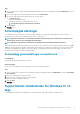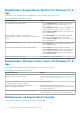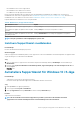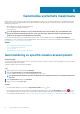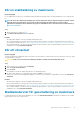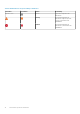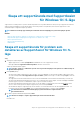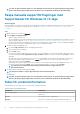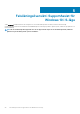Users Guide
Table Of Contents
- SupportAssist för hemdatorer Användarhandbok för Windows 10 i S-läge
- Inledning
- Komma igång med SupportAssist för Windows 10 i S-läge
- Minimisystemkrav
- Ändra språkinställning
- Skapa en SupportAssist-profil
- Uppdatera kontakt- och leveransinformation
- Använd en annan SupportAssist-profil
- Systeminformation
- Konfigurera internetinställningar
- Schemalagda sökningar
- SupportAssist-meddelanden för Windows 10 i S-läge
- Avinstallera SupportAssist för Windows 10 i S-läge
- Genomsöka systemets maskinvara
- Skapa ett supportärende med SupportAssist för Windows 10 i S-läge
- Felsökningsöversikt i SupportAssist för Windows 10 i S-läge
- Historiköversikt i SupportAssist för Windows 10 i S-läge
- Få support med SupportAssist för Windows 10 i S-läge
- Vanliga frågor och svar

• Ett meddelande visas i fönstret SupportAssist.
• Ett meddelande visas i Windows Action Center.
• En webbannons visas på SupportAssist hemsida.
Du kan förnya eller uppgradera din serviceplan genom att använda länkarna i meddelandet eller webbannonsen. Information om
meddelanden som visas i fönstret SupportAssist finns i Meddelanden i SupportAssist-fönstret för Windows 10 i S-läge. Information om
meddelanden som visas i Windows Action Center finns i
Meddelanden i Windows Action Center för Windows 10 i S-läge.
Följande tabell beskriver webbannonser som visas på hemsidan:
Tabell 6. Webbannonser på SupportAssist hemsida
När webbannons visas Åtgärd
0 till 60 dagar innan serviceplanen upphör att gälla Klicka på Förnya för att förnya serviceplanen över nätet.
Serviceplanen har upphört att gälla inom den förnybara
perioden
Klicka på Förnya för att förnya serviceplanen över nätet.
Serviceplanen har upphört att gälla men inte inom den
förnybara perioden
Klicka på Kontakta Dell för att förlänga eller uppgradera serviceplanen.
OBS: Förnyelse på webben är endast tillgängligt för system i USA.
Inaktivera SupportAssist-meddelanden
Förutsättningar
Du måste ha administratörsbehörighet på systemet.
Om denna uppgift
Inaktivera SupportAssist-meddelanden på ditt system. SupportAssist visar dock meddelanden om maskinvaruproblem som upptäcks under
en genomsökning, även om du inaktiverar meddelanden.
Steg
1. I det övre högra hörnet i SupportAssist-fönstret klickar du på ikonen inställningar, klickar på Inställningar och klickar därefter på
Meddelanden.
2. Bocka ur rutan Jag vill få meddelanden om maskinvaruproblem, supportförfrågningar och andra varningar för min PC och
klicka på Spara.
Hemsidan visas.
Avinstallera SupportAssist för Windows 10 i S-läge
Förutsättningar
• SupportAssist-fönstret får inte vara öppet på systemet.
• Det ska inte finnas några väntande SupportAssist-meddelanden i Windows Action Center.
Steg
1. Klicka på Start för att öppna programmenyn.
2. Sök och öppna sidan Program och funktioner .
3. Klicka på SupportAssist, klicka på Avinstallera och klicka sedan på Avinstallera igen.
Resultat
SupportAssist har avinstallerats.
OBS
: Om flera användare har installerat SupportAssist på samma system måste alla användare avinstallera
SupportAssist för att både användargränssnittet och backendkomponenten ska avinstalleras.
Komma igång med SupportAssist för Windows 10 i S-läge 13